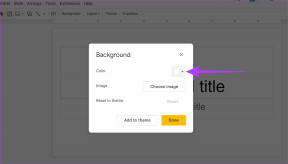Kaip peržiūrėti aparatinės įrangos informaciją ir naudojimą sistemoje „Windows 10“.
Įvairios / / February 14, 2022
Yra daug darbalaukio programėlės, skirtos „Windows“. galima rasti internete. Programėlės, skirtos procesoriaus naudojimui, RAM informacijai ir grafinės atminties informacijai. Anksčiau buvome pasidalinę kaip gauti šias darbalaukio programėles sistemoje „Windows 10“.. Tačiau su aparatūra susijusiomis programėlėmis nėra daug parinkčių. Be to, kiekvienai informacijai, susijusiai su aparatūra, yra atskiros programėlės.

O kas, jei gausite vieną paprastą programą, kuri prilimpa prie ekrano ir rodo VISĄ aparatinės įrangos informaciją, naudojimą ir statistiką? Norėčiau pasidalinti su jumis paprasta programa, skirta „Windows“, kuri yra šoninėje juostoje ir pateikia visą informaciją apie aparatinę įrangą bei naudojimą realiuoju laiku.
Šoninės juostos diagnostika
Prieš tai pasidalijome tikrai šauniais aparatinės įrangos stebėjimo programinė įranga, skirta „Windows“.. Tarp sąrašo „Open Hardware Monitor“ yra dažniausiai naudojama aparatinės įrangos stebėjimo programinė įranga. Jame pateikiama išsami informacija apie procesorių, RAM, GPU ir kitą aparatinę įrangą. Dabar visą šią informaciją galite gauti šoninėje juostoje.
Šoninės juostos diagnostika ekrano šoninėje juostoje pateikiama visa reikalinga informacija apie konkrečią aparatinę įrangą, kad galėtumėte greitai ją peržiūrėti ir atitinkamai veikti. Nevadinsiu jos darbalaukio programėle, bet ją galima naudoti kaip vieną. Tai atvirojo kodo ir visiškai nemokama. Jis veikia sklandžiai „Windows 10“. Turite turėti .NET framework 4.5.2 arba naujesnę versiją. Nuorodos, kaip jį atsisiųsti, pateiktos pačioje aukščiau esančioje nuorodoje.
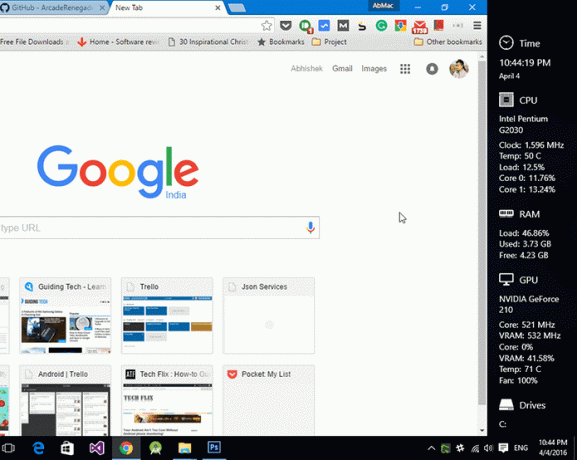
Kaip matote aukščiau esančioje ekrano kopijoje, jis yra dešinėje ekrano pusėje. Galite pasirinkti, kurią pusę norite. Pirmiausia pažiūrėkime, ką jis rodo iškart įdiegus.
Rodoma aparatinės įrangos informacija
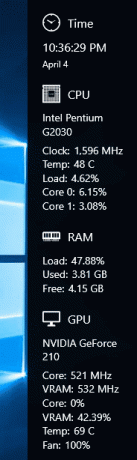
Pradedant nuo procesoriaus, jis rodo temperatūrą ir laikrodžio greitį bei bendrą procesoriaus ir konkrečių branduolių apkrovą. Būtų puiku, jei jis galėtų rodyti konkrečių branduolių tempus, kaip galima rasti „Open Hardware Monitor“. RAM skyriuje nėra daug informacijos. Tada yra GPU monitorius su pakankamai informacijos.
Slinkdami žemyn galite matyti informaciją apie visus diskus ir tinklą. Galite toliau tinkinti šią šoninę juostą spustelėdami nustatymų piktogramą viršuje arba pasirinkę parinktį iš sistemos dėklo piktogramos.
Tinkinimas ir nustatymai
Galite tinkinti šoninės juostos išvaizdą. Jis gali būti rodomas kairėje arba dešinėje ekrano pusėje, pakeisti fono spalvą, šrifto spalvą ir taip pat reguliuoti plotį. Jei turite 2 ar daugiau monitorių, turite ir tam skirtus nustatymus.
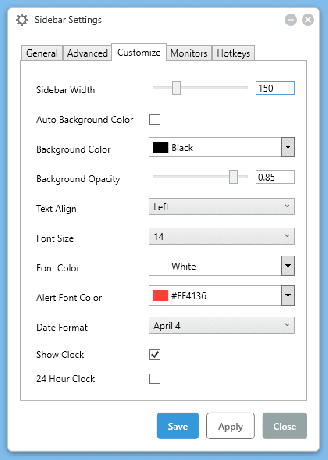
Horizontalių ir vertikalių poslinkių pagalba šoninę juostą galite pastatyti ten, kur norite ekrane. Taip, valdiklis nėra laisvai judinamas. Tai bus puiki funkcija, kurią reikia pridėti.
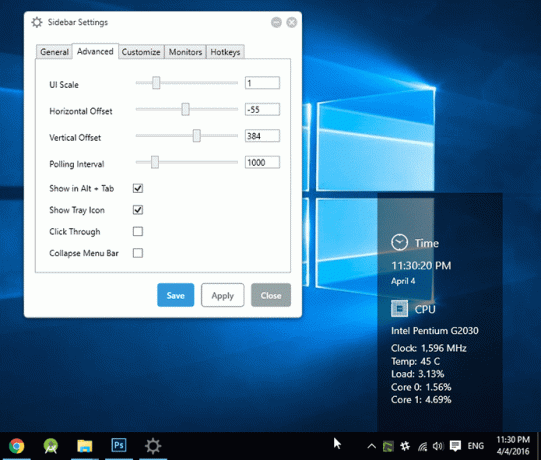
Puikus šios programinės įrangos priedas yra spartieji klavišai. Naudodami sparčiuosius klavišus galite greitai perjungti, kad būtų rodoma / paslėpta šoninė juosta. Be to, gausite sparčiąjį klavišą, norėdami perjungti šoninę juostą tarp kelių ekranų.
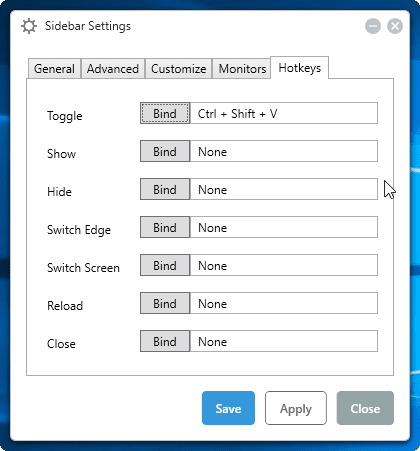
Grafikai
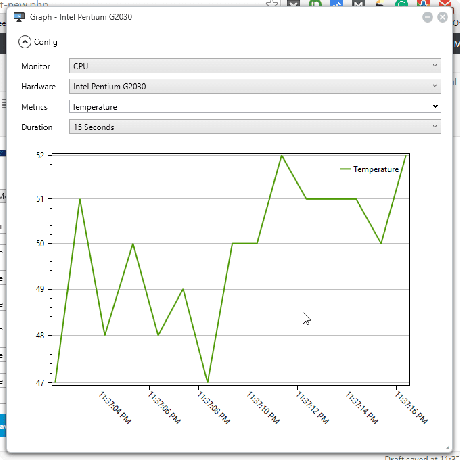
Jei norite grafinio tam tikros aparatinės įrangos metrikos pavaizdavimo, turite ir tai. Grafikus galite pasiekti naudodami sistemos dėklo piktogramų parinktis arba šoninės juostos viršuje. Jame rodomas tam tikros metrikos grafikas jūsų nustatyta trukme.
Tai viena iš savo rūšių
Tai vienintelė valdiklio stiliaus aparatinės įrangos stebėjimo programinė įranga, skirta „Windows 10“, suteikianti pakankamai informacijos paprastam kompiuterio vartotojui. Ateityje norėčiau monitoriuose matyti kilnojamą šoninę juostą ir tikriausiai daugiau informacijos apie aparatinę įrangą.
TAIP PAT ŽR.: Kiwi yra puikus programų stebėjimo ir automatizavimo įrankis
Paskutinį kartą atnaujinta 2022 m. vasario 02 d
Aukščiau pateiktame straipsnyje gali būti filialų nuorodų, kurios padeda palaikyti „Guiding Tech“. Tačiau tai neturi įtakos mūsų redakciniam vientisumui. Turinys išlieka nešališkas ir autentiškas.

Parašyta
Jis yra PC Geek, Android Nerd, programuotojas ir mąstytojas. Jam patinka skaityti įkvepiančias istorijas ir mokytis naujų šventraščių. Laisvalaikiu pamatysite, kad jis ieško įvairių būdų, kaip automatizuoti savo techniką. Jis taip pat rašo apie „Android“ ir „Windows“ tinkinimo patarimus savo tinklaraštyje „All Tech Flix“.